Πώς να μετατρέψετε DVD σε iPhone Συμβατά Μορφές με DVD Ripper
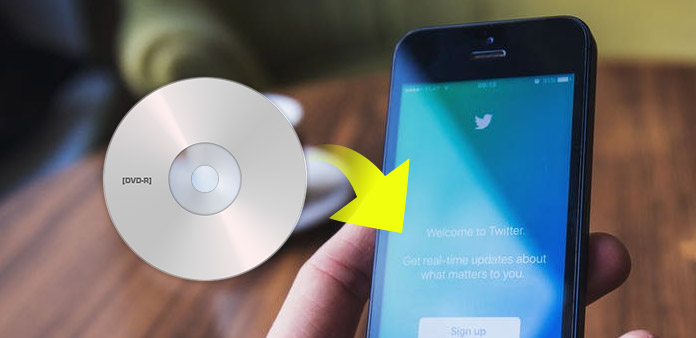
Ως το πιο δημοφιλές Smartphone, το iPhone, παρέχει διάφορες πανέμορφες λειτουργίες για τους χρήστες. Εδώ μιλάμε για τη φανταστική του δυνατότητα βίντεο και ήχου, η οποία ανταποκρίνεται στις αυξανόμενες απαιτήσεις των χρηστών λόγω της εξαιρετικής μεγάλης οθόνης και του ηχοσυστήματος. Η οθόνη είναι φωτεινή και αρκετά μεγάλη ώστε οι χρήστες να μπορούν να απολαύσουν ένα βίντεο ανά πάσα στιγμή. Και το iPhone SE υποστηρίζει το βίντεο 4K, το οποίο είναι περισσότερο ή λιγότερο ενθουσιασμένο για κάποιον κινηματογραφιστή. Ωστόσο, οι συμβατές με το iPhone μορφές είναι αρκετά περιορισμένες, συμπεριλαμβανομένων μόνο των MP4, MOV, M4V MPEG, MP3, WAV AIFF και AAC.
Εάν θέλετε να απολαμβάνετε τα αγαπημένα σας βίντεο έξω οποιαδήποτε στιγμή, ο καλύτερος τρόπος είναι να τα τοποθετήσετε στο iPhone σας. Και μερικές φορές, εκτός από τη μουσική, θέλετε επίσης να ακούσετε την ομιλία ή τη διάλεξη. Αυτή τη στιγμή, εάν χρειάζεστε μετατροπέα DVD σε iPhone για να μεταφέρετε αρχεία DVD για να εξαγάγετε τον ήχο από τα βίντεο. Αυτό το άρθρο θα σας καθοδηγήσει πώς να μετατρέψετε το DVD σε MP4 / MP3, κλπ. Με ένα εργαλείο τρίτου μέρους, DVD Ripper. Πρόκειται για το επαγγελματικό λογισμικό μετατροπής DVD για την αντιγραφή αρχείων DVD / φακέλων / IFO σε φορμά συμβατά με το iPhone (MP4 / MOV / M4V / MP3 / AAC / AIFF κ.λπ.) χωρίς απώλειες ποιότητας. Κάνει το iPhone ένα DVD player για να απολαύσετε τις αγαπημένες σας ταινίες. Επίσης, μπορείτε να προσαρμόσετε τα εφέ βίντεο, κόβοντας τα βίντεο κλιπ και επιλέγοντας κομμάτια ήχου και υπότιτλους κ.ο.κ.
Βήματα μετατροπής των συμβατών μορφών DVD σε iPhone
Φόρτωση αρχείου DVD
Κάντε κλικ στο εικονίδιο "Load Disc" και μπορείτε να επιλέξετε "Load DVD Rom" ή "Load DVD Folder" ή "Load IFO Files" για να φορτώσετε το δίσκο DVD ή το φάκελο. Αυτό το λογισμικό ripper DVD θα αναλύσει αυτόματα όλες τις αναλυτικές πληροφορίες του DVD και την οθόνη στη διεπαφή. Μπορείτε να αλλάξετε χειροκίνητα την ακολουθία βίντεο και να αφαιρέσετε τα περιττά.
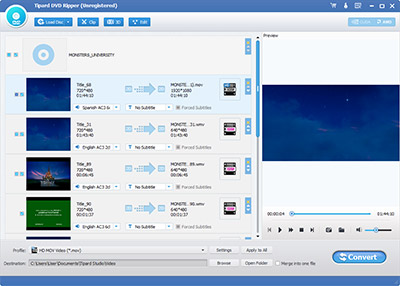
Επιλέξτε μορφή προορισμού και φάκελο εξόδου
Επιλέξτε την επιθυμητή μορφή βίντεο ή ήχου από τη λίστα "Προφίλ" για να μετατρέψετε αρχεία DVD. Αυτός ο DDD Ripper έχει τη δυνατότητα να μετατρέψει το DVD σε όλα τα είδη δημοφιλών μορφών. Σας επιτρέπει να μετατρέψετε DVD σε MP3 για iPod ή μετατρέψτε το DVD σε MP4 για το iPhone, ακόμη και μετατρέψτε το DVD σε βίντεο HD για μια καθαρή οθόνη .. Επίσης, μπορείτε να επιλέξετε τον κατάλληλο φάκελο ως τον προορισμό του αρχείου που μετατράπηκε κάνοντας κλικ στο εικονίδιο "Αναζήτηση". Κάντε κλικ στο "Άνοιγμα φακέλου", μπορείτε να ανοίξετε το φάκελο των αρχείων που έχουν μετατραπεί.
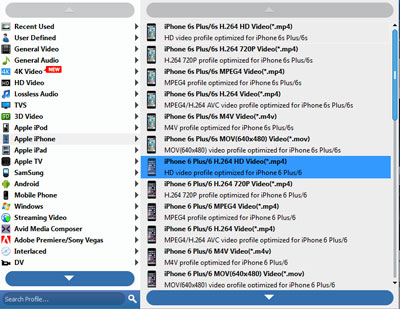
Επεξεργασία εφέ βίντεο
Αν θέλετε να βελτιώσετε τα εφέ βίντεο και ήχου, μπορείτε να κάνετε κλικ στο κουμπί "Βελτίωση βίντεο", για να βελτιώσετε την ποιότητα του βίντεο με τέσσερις τρόπους. Έχει επίσης άλλες λειτουργίες όπως "Περιστροφή", "3D", "Περιστροφή", "Περικοπή" και "Υδατογράφημα", που μπορούν να κάνουν το βίντεο σας ευέλικτο. Μετά την επεξεργασία των εφέ βίντεο, μπορείτε να κάνετε προεπισκόπηση όλων των αποτελεσμάτων πριν από την τελική μετατροπή με το ενσωματωμένο παράθυρο προεπισκόπησης.
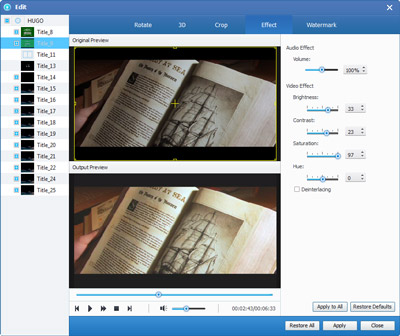
Μετατροπή DVD
Κάντε κλικ στο κουμπί "μετατροπή" για να ξεκινήσει η μετατροπή. Σε μερικά κλικ, το αρχείο DVD θα μετατραπεί σε MP4 ή MP3 με επιτυχία, όπως θέλετε να παίξετε στο iPhone σας.

Συμβουλές για τη μετατροπή συμβατών μορφών DVD σε iPhone
Όταν χρησιμοποιείτε αυτό το λογισμικό μετατροπέα DVD σε iPhone, πρέπει να δώσετε προσοχή στα ακόλουθα σημεία:
- 1. Εκτός από τη μετατροπή DVD σε μορφή που υποστηρίζεται από το iPhone, μπορεί επίσης να μετατρέψει DVD σε οποιαδήποτε άλλη μορφή βίντεο και ήχου όπως AVI, MKV, AVI, FLAC, WMA και πολλά άλλα για αναπαραγωγή στο φορέα ή φορητή συσκευή σας όπως Samsung, PSP, Adobe Premiere κ.λπ.
- 2. Μπορεί να διαρρήξει τα βίντεό σας, συμπεριλαμβανομένων των βίντεο 4K / 1080p.
- 3. Αυτός ο DVD ripper σας επιτρέπει να βελτιώσετε την ποιότητα βίντεο από προαιρετικούς τέσσερις τρόπους, την αναλυτική ανάλυση από βίντεο SD σε βίντεο HD, ρυθμίστε αυτόματα τη φωτεινότητα και την αντίθεση, αφαιρέστε τον θόρυβο του βίντεο και μειώστε την ανακίνηση βίντεο. Μπορείτε να επιλέξετε ένα ή περισσότερα εφέ για να βελτιώσετε τα εφέ βίντεο.
- 4. Μπορείτε να επιλέξετε το προτιμώμενο κομμάτι ήχου και υπότιτλους για το βίντεό σας. Βάλτε το πλήκτρο "Ρύθμιση προφίλ", υπάρχουν πολλές επιλογές για να βελτιώσετε την ποιότητα του βίντεο, όπως Video Encoder, Frame Rate, Ανάλυση, Κωδικοποιητής ήχου, Κανάλια, Ποσοστό δειγματοληψίας κλπ. Ακόμη περισσότερο, μπορείτε να εισάγετε το δικό σας Παράμετροι. Οι καλά προσαρμοσμένες ρυθμίσεις προφίλ θα είναι ένας μεγάλος βοηθός για την καλύτερη απόδοση του βίντεό σας.
- 5. Μετά τη μετατροπή DVD σε μορφές συμβατές με iPhone, χρειάζεστε κάποια τρίτα εργαλεία που θα σας βοηθήσουν να μεταφέρετε βίντεο από υπολογιστή ή Mac σε iPhone. Έχετε πιο διασκεδαστικές επιλογές με τα σπασμένα βίντεο. Για παράδειγμα, μπορείτε να το αντιγράψετε στο USB σας και παρακολουθήστε το DVD στο PS4 σας ή τηλεόραση.







